Copier/coller sur Mozilla Thunderbird ne fonctionne pas !! 'images du net
marichka
-
marichka -
marichka -
Bonjour,
avec ma messagerie mozilla thenderbird le copier coller ne fonctionne pas (je veux coller des images à partir du web ...gifs ..etc) ctrl +v non plus ..si vous pouviez m'aider ca fait des mois que je suis "dessus" !!!MERCI d'avance
avec ma messagerie mozilla thenderbird le copier coller ne fonctionne pas (je veux coller des images à partir du web ...gifs ..etc) ctrl +v non plus ..si vous pouviez m'aider ca fait des mois que je suis "dessus" !!!MERCI d'avance
Configuration: Windows / Chrome 81.0.4044.92
A voir également:
- Thumbzilla ne fonctionne pas
- Net framework 2.0 - Télécharger - Divers Utilitaires
- Réponse automatique thunderbird - Guide
- Historique copier coller - Guide
- Paint net - Télécharger - Dessin & Illustration
- Mozilla thunderbird - Télécharger - Mail
7 réponses

hello
seulement avec des images ?
du texte se copie/colle correctement ?
la fenêtre de rédaction accepte le HTML ?
seulement avec des images ?
du texte se copie/colle correctement ?
la fenêtre de rédaction accepte le HTML ?

pistouri
Messages postés
20656
Date d'inscription
Statut
Contributeur
Dernière intervention
Ambassadeur
8 527
Bonjour,
1- Affiche la Barre de menus Thunderbird
Clique droit dans le haut de la page et coche → Barre de menus et les autres barres
Vérifie et mettre à jour la dernière version de Thunderbird.
Clique sur le menu avec les 3 traits horizontaux puis sur le pont interrogation.
Ou Outils puis options puis onglet mise à jour.
Clique sur rechercher des mises à jour.
Ou installe depuis la fiche pratique CCM.
Ou sur le site officiel.
2- Active le Glisser/déposer (Drag & Drop) dans Firefox.
Ferme Thunderbird .
Lance l'éditeur de configuration.
Pour cela efface tout dans la barre d'adresse (URL) et fais un copier/coller ou tape:
about:config
Puis Entrer touche du clavier.
Dans le champs de la case Rechercher fais un copier/coller:
browser.launcherProcess.enabled
Double clique sur la ligne pour passer la valeur à → false
Ferme et relance Firefox.
Relance Thunderbird et fais un essai.

3- Écris un message
Clique sur l'avant dernier icône → Insérer un lien, une ancre,une image,une ligne horizontale ou un tableau
Clique sur Image dans la liste proposée (lien, ancre,image,ligne horizontale,tableau).
Coche la case''Joindre cette image au message''
Clique sur la case ''Choisir un fichier''.
L'explorateur s'ouvre, va chercher ton image et sélectionne la (clique sur ton image).
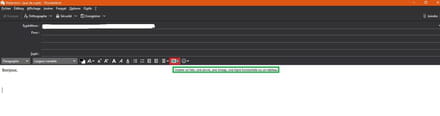
4- Rédaction et adressage
Outils puis Paramètres des Comptes
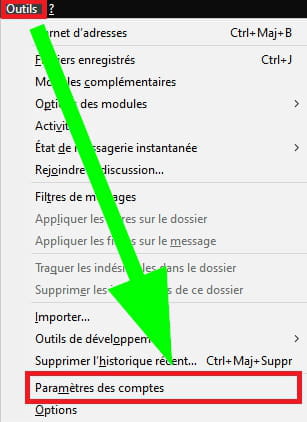
Onglet "Rédaction et adressage" et coche la case "Rédiger les messages en HTML".
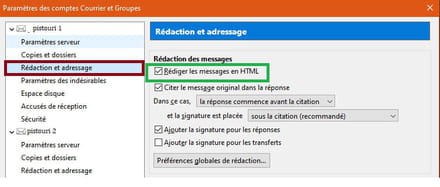
Si tu as le rectangle avec une croix rouge, c'est qu'il faut au préalable compacter les divers dossiers de Thunderbird, clic droit sur courrier entrant etc puis ''compacter''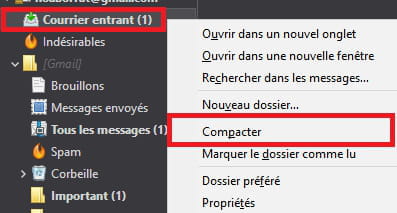
5- Désactive temporairement ton antivirus et autre suite de sécurité si tu en as.
A+
1- Affiche la Barre de menus Thunderbird
Clique droit dans le haut de la page et coche → Barre de menus et les autres barres
Vérifie et mettre à jour la dernière version de Thunderbird.
Clique sur le menu avec les 3 traits horizontaux puis sur le pont interrogation.
Ou Outils puis options puis onglet mise à jour.
Clique sur rechercher des mises à jour.
Ou installe depuis la fiche pratique CCM.
Ou sur le site officiel.
2- Active le Glisser/déposer (Drag & Drop) dans Firefox.
Ferme Thunderbird .
Lance l'éditeur de configuration.
Pour cela efface tout dans la barre d'adresse (URL) et fais un copier/coller ou tape:
about:config
Puis Entrer touche du clavier.
Dans le champs de la case Rechercher fais un copier/coller:
browser.launcherProcess.enabled
Double clique sur la ligne pour passer la valeur à → false
Ferme et relance Firefox.
Relance Thunderbird et fais un essai.

3- Écris un message
Clique sur l'avant dernier icône → Insérer un lien, une ancre,une image,une ligne horizontale ou un tableau
Clique sur Image dans la liste proposée (lien, ancre,image,ligne horizontale,tableau).
Coche la case''Joindre cette image au message''
Clique sur la case ''Choisir un fichier''.
L'explorateur s'ouvre, va chercher ton image et sélectionne la (clique sur ton image).
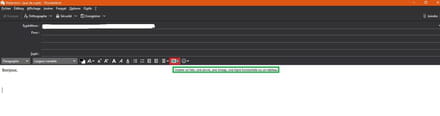
4- Rédaction et adressage
Outils puis Paramètres des Comptes
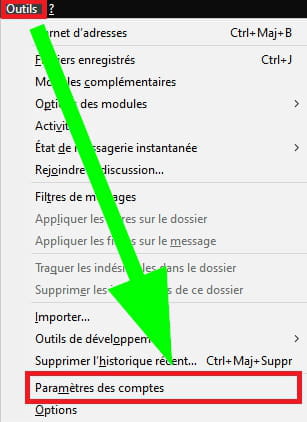
Onglet "Rédaction et adressage" et coche la case "Rédiger les messages en HTML".
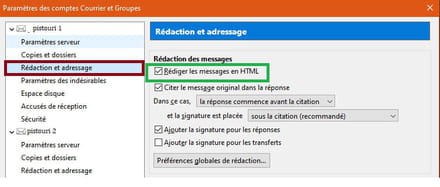
Si tu as le rectangle avec une croix rouge, c'est qu'il faut au préalable compacter les divers dossiers de Thunderbird, clic droit sur courrier entrant etc puis ''compacter''
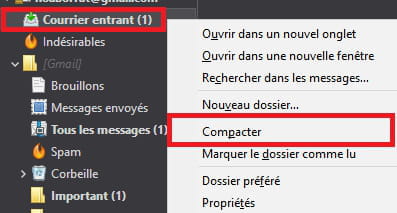
5- Désactive temporairement ton antivirus et autre suite de sécurité si tu en as.
A+
Vous n’avez pas trouvé la réponse que vous recherchez ?
Posez votre question
Bonjour pistouri ,
Je ne vois pas pourquoi faire toute cette cuisine et bricoler dans l'éditeur de configuration car tout ce que tu décris est déjà les options par défaut d'un Thunderbird fraichement installé !
Ce que j'ai décrit dans mon post précédent fonctionne sans rien changer à la configuration et répond à la question posée.
Je ne vois pas pourquoi faire toute cette cuisine et bricoler dans l'éditeur de configuration car tout ce que tu décris est déjà les options par défaut d'un Thunderbird fraichement installé !
Ce que j'ai décrit dans mon post précédent fonctionne sans rien changer à la configuration et répond à la question posée.

je crois que le mieux est de désinstallez puis réinstallez thunderbird
mais avant il faut sauvegarder thunderbird
La façon la plus simple de sauvegarder tout Thunderbird est d’effectuer une copie du dossier suivant :
C:>Utilisateurs>Nom_de_l_utilisateur>AppData>Roaming>Thunderbird
Pour restaurer les données, il suffira de recopier ce dossier au même emplacement.
mais avant il faut sauvegarder thunderbird
La façon la plus simple de sauvegarder tout Thunderbird est d’effectuer une copie du dossier suivant :
C:>Utilisateurs>Nom_de_l_utilisateur>AppData>Roaming>Thunderbird
Pour restaurer les données, il suffira de recopier ce dossier au même emplacement.





il ne marche pas QUE sur thenderbird ..